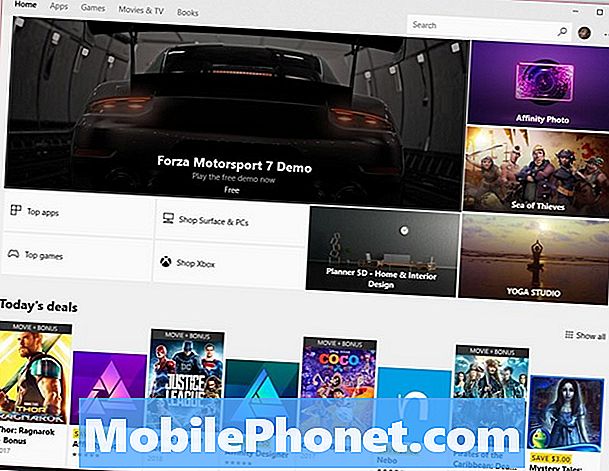
NộI Dung
- Cách khắc phục sự cố tải xuống Windows Store
- Cách khắc phục sự cố Windows Store Office 365
- Cách tải xuống ứng dụng từ Windows Store mà bạn đã trả tiền
- Cách tắt quảng cáo Windows Store
- Cách tăng tốc tải xuống Windows Store
- Cách khắc phục sự cố mở Windows Store
- Chuột Logitech M720 Triathlon - $ 33,90
Windows Store là kết nối trực tiếp của bạn với các bản cập nhật ứng dụng, trò chơi, phim và chương trình truyền hình. Các sự cố của Windows Store gây khó chịu vì PC của bạn sử dụng một ứng dụng đó quá nhiều. Ví dụ, Windows 10 không có kèm theo Solitaire. Bạn phải tải xuống từ Windows Store thay thế. Nó có cửa hàng Windows Store chứa các tiện ích mở rộng hữu ích cho trình duyệt web Edge và có các chủ đề Windows mới.
Donith bị mắc kẹt mà không có tất cả những điều này nếu bạn gặp phải sự cố Windows Store. Sử dụng các thủ thuật và cách giải quyết này để khiến cửa hàng kỹ thuật số hoạt động trở lại trên máy tính xách tay, máy tính để bàn, 2 trong 1 hoặc Xbox One của bạn.

Đọc: Ứng dụng Windows 10 tốt nhất
Dưới đây, cách khắc phục sự cố Windows Store và giúp thiết bị của bạn hoạt động trở lại.
Cách khắc phục sự cố tải xuống Windows Store
Yêu cầu tải xuống Windows Store nhiều hơn bất kỳ vấn đề nào khác. Đôi khi chúng xảy ra vì kết nối internet của bạn chậm. Lần khác, sự cố tải xuống của bạn là do vấn đề cấp phép và chính ứng dụng Store.
Trước tiên, hãy đảm bảo kết nối internet của máy tính xách tay của bạn đang hoạt động bằng cách nhấp vào biểu tượng không dây ở góc dưới bên phải màn hình của bạn. Bạn nên thấy Đã kết nối bên dưới tên của mạng không dây mà bạn đang sử dụng. Nếu bạn không thấy điều này, hãy kết nối lại với mạng Wi-Fi của bạn và thử tải xuống lại ứng dụng.

Khi bạn có hơn 10 thiết bị được liên kết với Tài khoản Microsoft của bạn, sẽ xảy ra lỗi tải xuống Windows Store. Điều này là do bạn chỉ có thể ủy quyền cho 10 thiết bị để tải xuống cửa hàng tại một thời điểm. Điều này bao gồm máy chơi trò chơi Xbox One, máy tính để bàn, máy tính xách tay và máy tính bảng. Nếu Windows 10 cố tải xuống liên tục và không thành công, thì đó là vấn đề cấp phép.
Khắc phục sự cố này bằng cách truy cập Account.Microsoft.com. Bấm vào Thiết bị trong thanh điều hướng màu xanh. Bây giờ bấm vào Quản lý giới hạn thiết bị liên kết dọc theo phía trên màn hình của bạn. Xóa mọi thiết bị khỏi danh sách này mà bạn không sử dụng. Quay trở lại cửa hàng và thử tải xuống ứng dụng của bạn một lần nữa.

Các ứng dụng, trò chơi và video sẽ không tải xuống được từ Windows Store nếu thiết bị của bạn không có đủ dung lượng để cài đặt chúng. Mỗi ứng dụng và trò chơi có ước tính kích thước ở cuối trang cửa hàng của nó. So sánh ước tính đó với dung lượng lưu trữ miễn phí bạn có trên PC bằng cách nhập Lưu trữ vào hộp tìm kiếm ở cuối màn hình của bạn và nhấn Đi vào trên bàn phím của bạn.

Gotta Be Mobile Các cách để giải phóng thêm dung lượng trên Windows 10 hướng dẫn bạn thông qua việc xóa các tệp và chương trình để tạo thêm dung lượng trên PC. Nếu bạn muốn thêm dung lượng lưu trữ, hãy chọn một ổ đĩa cứng từ ổ đĩa cứng và ổ lưu trữ ngoài Windows 10 tốt nhất.
Cách khắc phục sự cố Windows Store Office 365
Các sự cố của Windows Store Office 365 là một sự hiểu lầm nhiều hơn là một vấn đề.
Bạn chỉ có thể tải xuống các chương trình Office 365 từ Windows Store nếu bạn có đăng ký Office 365 Home hoặc Office 365 Personal. Người dùng Office 365 cho Giáo dục và Office 365 dành cho doanh nghiệp phải tải xuống các chương trình từ một liên kết do tổ chức của họ cung cấp.
Đọc: Office 365: 3 điều bạn cần biết
Cách tải xuống ứng dụng từ Windows Store mà bạn đã trả tiền

Nếu bạn đã trả tiền cho một ứng dụng hoặc trò chơi, hãy mở ứng dụng Store và nhấp vào Ba chấm bên trong trên cùng bên phải góc màn hình của bạn. Lựa chọn Thư viện của tôi từ thực đơn. Bây giờ hãy tìm kiếm ứng dụng hoặc trò chơi đó trong danh sách những thứ bạn đã mua.
Hãy nhớ rằng, Tài khoản Microsoft mà bạn sử dụng để tải xuống ứng dụng hoặc trò chơi phải phù hợp với Tài khoản Microsoft bạn đã sử dụng để mua nó. Bạn có thể thay đổi Tài khoản Microsoft của mình từ ứng dụng Cài đặt. Chỉ cần nhấp vào Tài khoản.
Cách tắt quảng cáo Windows Store
Microsoft có quảng cáo Windows Store ở một vài nơi. May mắn thay, mỗi quảng cáo này khá dễ dàng để tắt.
Bắt đầu với đề xuất ứng dụng trong Menu Bắt đầu và Màn hình Bắt đầu.
Bấm vào Cài đặt cog ở góc dưới bên trái của Menu Bắt đầu.

Nhấp chuột Cá nhân hóa.

Bây giờ bấm vào Khởi đầu trong menu bên trái của ứng dụng Cài đặt.

Lật Thỉnh thoảng hiển thị các đề xuất khi bắt đầu nút tắt.

Sau khi thực hiện xong, bạn cần tắt cửa hàng trực tiếp Store Store. Nhấp vào nút Windows trong dưới cùng bên trái góc màn hình của bạn. Click chuột phải trên cửa hàng gạch và chọn Hơn. Cuối cùng, bấm vào Tắt Ngói sống.

Cách tăng tốc tải xuống Windows Store
Tải xuống Windows Store chậm có thể biến một bản cập nhật trò chơi nhanh chóng thành thứ gì đó phải mất hàng giờ để hoàn thành. Điều này xảy ra với các trò chơi trên Windows và Xbox One.
Thật không may, điều duy nhất bạn có thể làm về việc này là xác nhận kết nối internet của bạn không phải là vấn đề. Sử dụng Speedtest.net trên điện thoại thông minh hoặc PC được kết nối với cùng một mạng để tìm hiểu tốc độ kết nối của bạn. Khi bạn đã thực hiện điều đó, hãy gọi cho công ty internet của bạn và hỏi về tốc độ mà bạn đang trả tiền. Nếu kết quả tốc độ của bạn không phù hợp với những gì bạn đang trả tiền, nhà cung cấp internet của bạn có thể gửi ai đó ra để xác nhận thiết bị và dây chuyền của bạn đang hoạt động tốt.

Trong thời gian chờ đợi, tạm dừng tải xuống của bạn trong Windows Store bằng cách nhấp vào tạm ngừng nút trong khu vực tải xuống. Đi đến quán cà phê hoặc nhà bạn bè và bắt đầu tải xuống lại trên kết nối Wi-Fi của họ bằng cách quay lại ứng dụng cửa hàng và nhấn nút chơi nút trong Tải xuống và cập nhật khu vực.

Tải xuống trò chơi video trong Windows Store nổi tiếng là chậm, vì vậy hãy xây dựng nó vào kế hoạch chơi trò chơi của bạn. Trên Xbox One, bạn có thể bắt đầu chơi một số trò chơi mà không cần tải xuống đầy đủ. Chỉ cần chờ thông báo để báo cho bạn biết, có đủ tải xuống để bắt đầu.
Cách khắc phục sự cố mở Windows Store
Khi Windows Store giành được mở cho bạn, có hai điều bạn có thể làm.
Đầu tiên, bạn có thể thử đặt lại ứng dụng Windows Store. Để làm điều này, bấm vào nút Bắt đầu trong dưới cùng bên trái góc màn hình của bạn. Bấm vào Cài đặt cog ở góc dưới bên trái để mở Cài đặt ứng dụng.

Bây giờ bấm vào Ứng dụng. Sau đó tìm ứng dụng Microsoft Store trong danh sách ứng dụng trên màn hình của bạn. Một khi bạn tìm thấy nó, bấm vào nó.

Bấm vào Tùy chọn nâng cao.

Cuối cùng, nhấp vào Cài lại nút để buộc Windows 10 cài đặt lại ứng dụng Store. Sau đó thử mở lại ứng dụng Store.

Mẹo thứ hai để khắc phục sự cố Windows Store là đặt lại PC của bạn. Điều này sẽ xóa Windows và tất cả các ứng dụng của bạn, nhưng để các tệp của bạn ở ngay bây giờ. Sử dụng Gotta Be Mobile Cách đặt lại hướng dẫn Windows 10 để bắt đầu thiết lập lại. Hãy nhớ sao lưu tất cả các tập tin của bạn trước khi bạn bắt đầu.
Chuột tốt nhất cho Windows 10: 8 Tùy chọn tuyệt vời










